Azure Portal에서 Trino 클러스터 만들기(미리 보기)
중요하다
AKS의 Azure HDInsight는 2025년 1월 31일에 사용 중지되었습니다. 공지 을 통해에 대해 자세히 알아보세요.
워크로드가 갑자기 종료되는 것을 방지하기 위해 워크로드를 Microsoft Fabric 또는 동등한 Azure 제품으로 워크로드를 마이그레이션해야 합니다.
중요하다
이 기능은 현재 미리 보기로 제공됩니다. Microsoft Azure 프리뷰에 대한 추가 사용 약관에는 베타, 프리뷰 상태이거나 아직 일반 공급으로 릴리스되지 않은 Azure 기능에 적용되는 법적 조건이 더 많이 포함되어 있습니다. 이 특정 미리 보기에 대한 정보는 Azure HDInsight on AKS 미리 보기 정보을 참조하세요. 질문이나 기능 제안이 있으면 AskHDInsight에 요청서를 제출하고, 자세한 업데이트를 받으려면 Azure HDInsight Community를 팔로우하세요.
이 문서에서는 Azure Portal을 사용하여 AKS에서 HDInsight를 사용하여 Trino 클러스터를 만드는 단계를 설명합니다.
필수 구성 요소
다음 섹션의 필수 구성 요소를 완료합니다.
중요하다
새 클러스터 풀에서 클러스터를 만들려면 리소스 필수 구성 요소의 일부로 만든 사용자 할당 관리 ID에 AKS 에이전트 풀 MSI "관리 ID 운영자" 역할을 할당합니다.
AKS 에이전트 풀 관리 ID는 클러스터 풀을 만드는 동안 생성됩니다. AKS 에이전트 풀 관리 ID는 (클러스터 풀 이름)-agentpool로 식별할 수 있습니다. 다음 단계에 따라 역할을할당합니다.
Trino 클러스터 만들기
클러스터 풀 배포가 완료되면 Azure Portal을 계속 사용하여 Trino 클러스터를 만듭니다.
Azure 포털에서 HDInsight 클러스터 풀/HDInsight을 입력하고, AKS 클러스터 풀에서 Azure HDInsight를 선택하여 클러스터 풀 페이지로 이동합니다. AKS 클러스터 풀의 HDInsight 페이지에서 새 Trino 클러스터를 추가할 클러스터 풀을 선택합니다.
Azure Portal의 검색 창을 보여 주는

특정 클러스터 풀 페이지에서 왼쪽 위에 있는 + 새 클러스터 클릭한 다음 다음 정보를 제공합니다.
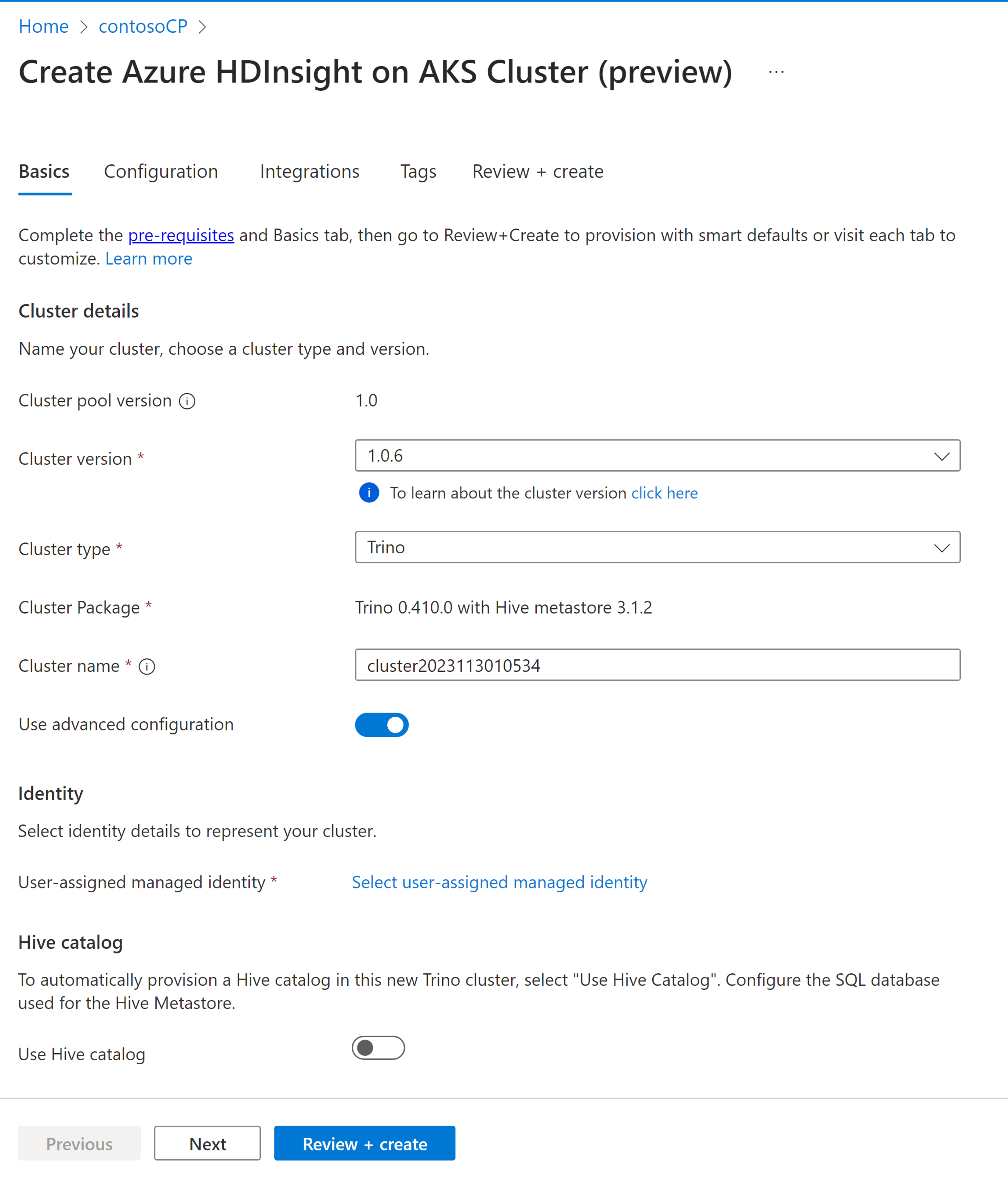
재산 설명 구독 이 필드는 클러스터 풀에 등록된 Azure 구독으로 자동 채워집니다. 리소스 그룹 이 필드는 자동으로 채워지고 클러스터 풀의 리소스 그룹을 표시합니다. 지역 이 필드는 자동으로 채워지고 클러스터 풀에서 선택한 지역을 표시합니다. 클러스터 풀 이 필드는 자동으로 채워지며 클러스터가 만들어지는 클러스터 풀 이름을 표시합니다. 다른 풀에서 클러스터를 만들려면 포털에서 해당 클러스터 풀을 찾아 + 새 클러스터클릭합니다. 클러스터 풀 버전 이 필드는 자동으로 채워지며, 현재 클러스터가 생성되고 있는 클러스터 풀 버전을 표시합니다. AKS 버전의 HDInsight 새 클러스터의 AKS에서 HDInsight의 부 버전 또는 패치 버전을 선택합니다. 자세한 내용은 버전참조하세요. 클러스터 유형 드롭다운 목록에서 클러스터 유형을 Trino로 선택합니다. 클러스터 이름 새 클러스터의 이름을 입력합니다. 사용자 할당 관리 ID 드롭다운 목록에서 클러스터와 함께 사용할 관리 ID를 선택합니다. MSI(관리 서비스 ID)의 소유자이고 MSI에 클러스터에 관리 ID 운영자 역할이 없는 경우 상자 아래 링크를 클릭하여 AKS 에이전트 풀 MSI에서 필요한 권한을 할당합니다. MSI에 이미 올바른 권한이 있는 경우 링크가 표시되지 않습니다. MSI에 필요한 다른 역할 할당에 대한 필수 구성 요소 참조하세요. VNet(가상 네트워크) 클러스터의 가상 네트워크입니다. 클러스터 풀에서 파생됩니다. 서브넷 클러스터의 가상 서브넷입니다. 클러스터 풀에서 파생됩니다. Hive 카탈로그경우 다음 정보를 제공합니다.

재산 묘사 Hive 카탈로그 사용 외부 Hive 메타스토어를 사용하려면 이 옵션을 사용하도록 설정합니다. Hive 카탈로그 이름 Trino 카탈로그에 추가할 Hive 카탈로그의 이름을 입력합니다. Hive에 적합한 SQL 데이터베이스 드롭다운 목록에서 hive-metastore 테이블을 추가할 SQL Database를 선택합니다. SQL Database에 대한 다른 요구 사항은 리소스 필수 구성 요소 참조하세요. SQL 관리자 사용자 이름 SQL Server 관리자 사용자 이름을 입력합니다. 이 계정은 metastore에서 SQL 데이터베이스와 통신하는 데 사용됩니다. 키 볼트 드롭다운 목록에서 SQL Server 관리자 사용자 이름에 대한 암호가 포함된 비밀을 포함하는 Key Vault를 선택합니다. Key Vault에 대한 다른 요구 사항은 리소스 필수 구성 요소 참조하세요. SQL 암호 비밀 이름 SQL 데이터베이스 암호가 저장된 Key Vault의 비밀 이름을 입력합니다. Hive 카탈로그의 기본 스토리지 드롭다운 목록에서 Hive 카탈로그에 사용할 기본 스토리지 계정을 선택합니다. 컨테이너 데이터 및 로그를 저장하기 위해 기본 스토리지 계정에서 기존 컨테이너를 선택하거나 새 컨테이너를 만듭니다. 메모
- 현재는 Azure SQL Database를 기본 제공 메타스토어로 지원합니다.
- Hive 제한으로 인해 메타스토어 데이터베이스 이름의 "-"(하이픈) 문자는 지원되지 않습니다.
자세한 내용은 하이브 메타스토어참조하세요.
쿼리 이벤트을 저장하려면 다음 정보를 제공합니다.
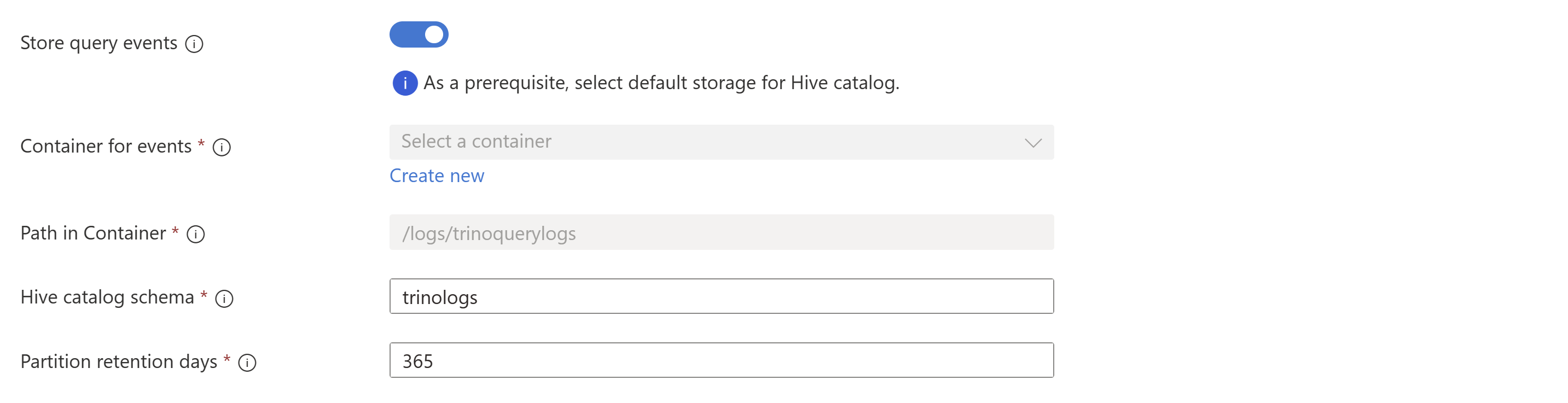
재산 묘사 이벤트에 대한 컨테이너 기본 스토리지 계정에서 컨테이너의 이름을 선택하여 쿼리 이벤트를 작성합니다. 컨테이너의 경로 컨테이너에 정규화된 경로를 제공하여 쿼리 이벤트를 작성합니다. 하이브 카탈로그 스키마 이 hive 카탈로그에서 쿼리 이벤트를 읽을 테이블 및 뷰를 만들 스키마의 이름을 입력합니다. 파티션 보존 기간(일) 쿼리 이벤트 파티션에 대한 보존 기간(일)을 입력합니다. 자세한 내용은 쿼리 이벤트 로깅참조하세요.
다음: 구성 클릭하여 계속합니다.
구성 페이지에서 다음 정보를 제공합니다.
trino 구성 만들기 탭의 기본 세부 정보를 보여 주는
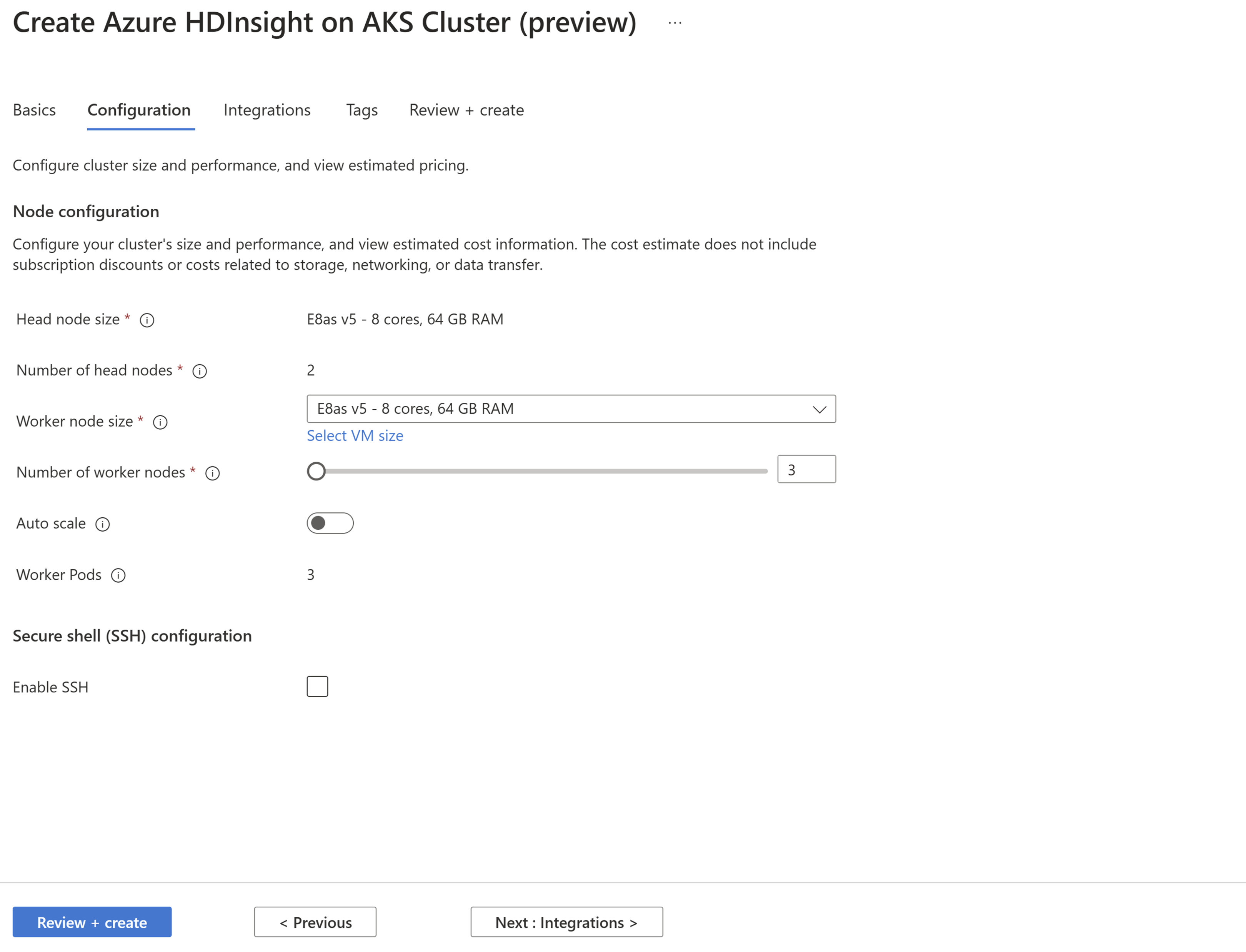
재산 설명 헤드 노드 크기 이 값은 작업자 노드 크기와 동일합니다. 헤드 노드 수 이 값은 클러스터 유형에 따라 기본적으로 설정됩니다. 작업자 노드 크기 드롭다운 목록에서 권장 SKU를 선택하거나 VM 크기선택하여 구독에서 사용할 수 있는 SKU를 선택할 수 있습니다. 작업자 노드 수 클러스터에 필요한 작업자 노드 수를 선택합니다. 오토스케일링과SSH에 대해 다음 정보를 제공합니다.
자동 크기 조정 옵션을 보여 주는
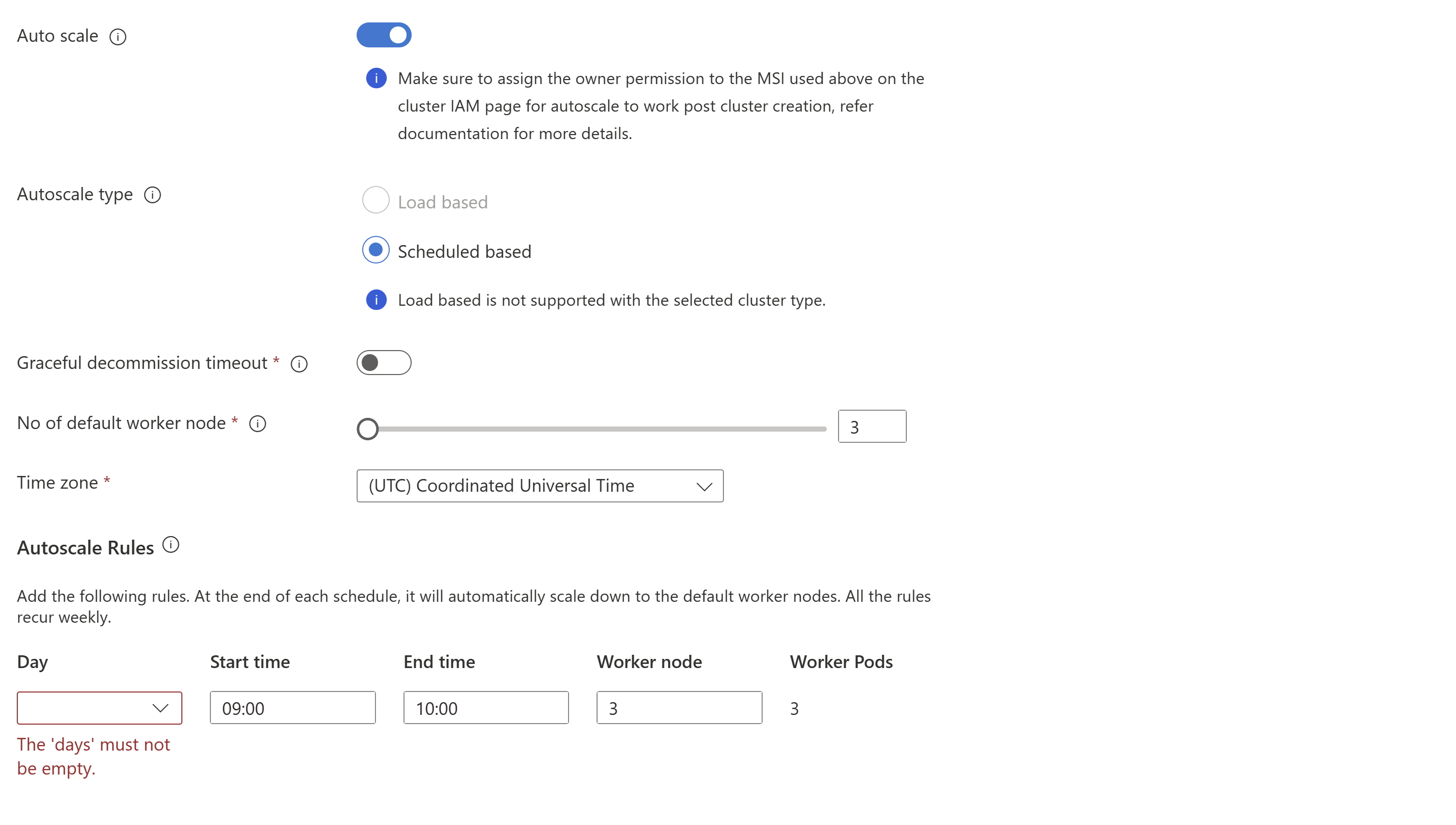
ssh 사용 옵션을 보여 주는

재산 묘사 자동 크기 조정 선택하면 일정 기반 자동 크기 조정을 선택하여 크기 조정 작업에 대한 일정을 구성할 수 있습니다. SSH 사용 선택 시 Secure Shell을 사용하여 Trino CLI의 액세스 지점인 필요한 총 SSH 노드 수를 선택할 수 있습니다. 허용되는 최대 SSH 노드는 5입니다. 다음: 통합 클릭하여 계속합니다.
통합 페이지에서 다음 정보를 제공합니다.
통합 옵션을 보여 주는

재산 묘사 로그 분석 이 기능은 클러스터 풀에 연결된 로그 분석 작업 영역이 있는 경우에만 사용할 수 있습니다. 활성화한 후에는 수집할 로그를 선택할 수 있습니다. Azure Prometheus 이 기능은 메트릭 및 로그를 Azure Monitor 작업 영역으로 전송하여 클러스터에서 직접 인사이트 및 로그를 보는 것입니다. 다음: 태그를 클릭하여 계속합니다.
태그 페이지에서 클러스터에 할당하려는 태그(선택 사항)를 입력합니다.
태그 옵션을 보여 주는

재산 묘사 이름 조직과 관련된 설정에 따라 리소스를 식별하는 데 도움이 되는 이름(키)을 입력합니다. 예를 들어, 리소스의 배포 환경을 추적하기 위한 "환경"을 설정하세요. 가치 리소스와 관련된 데 도움이 되는 값을 입력합니다. 예를 들어, 프로덕션에 배포된 리소스를 식별하기 위한 '프로덕션'입니다. 자원 해당 리소스 종류를 선택합니다. 을 선택하고, 계속하려면 검토 후를 생성합니다.
검토 + 만들기 페이지에서 페이지 맨 위에 있는 유효성 검사 성공 메시지를 찾은 다음 만들기클릭합니다.
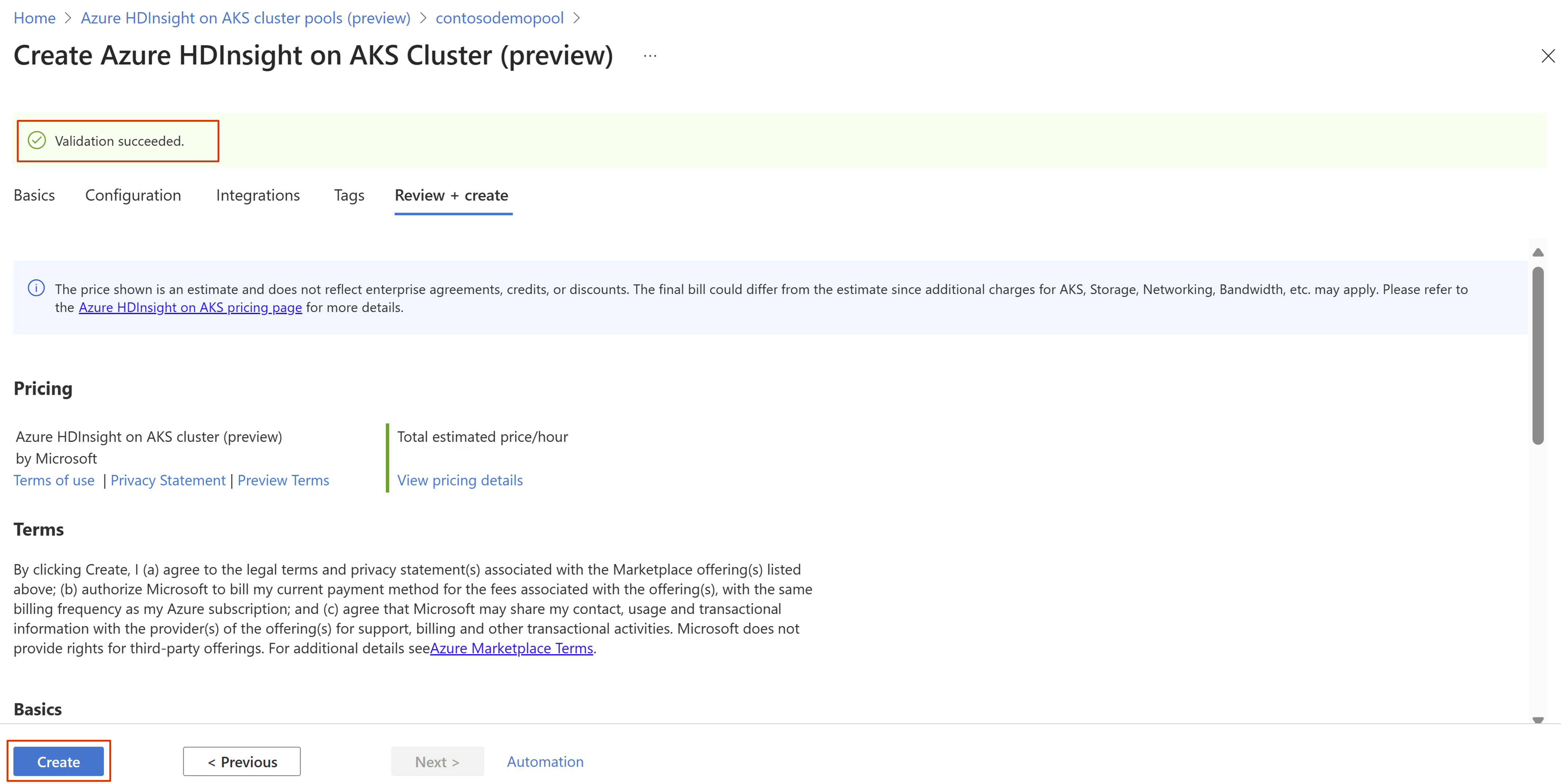
배포가 진행 중이며 클러스터가 만들어지는 페이지가 표시됩니다. 클러스터를 만드는 데 5~10분이 걸립니다. 클러스터가 만들어지면 "배포가 완료되었습니다" 메시지가 표시됩니다.
사용자 지정 배포가 완료된 것을 보여 주는
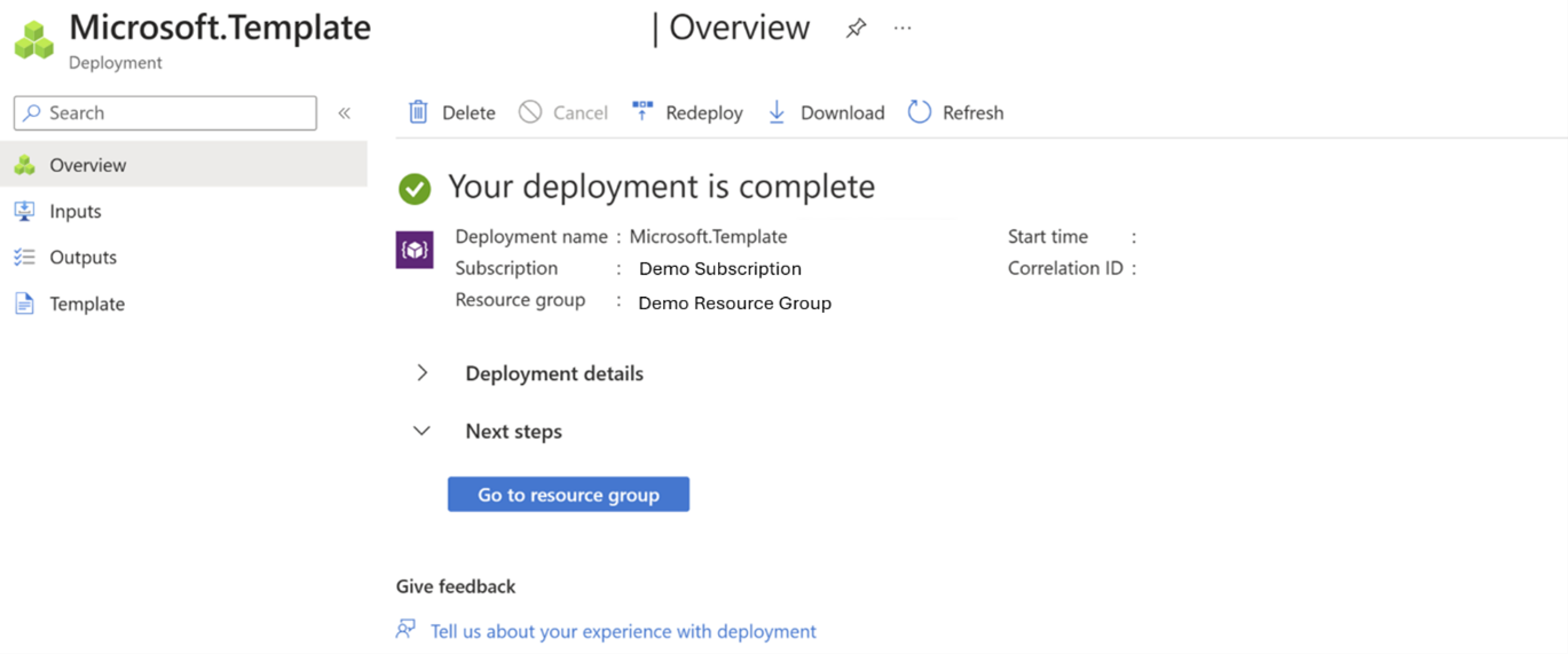
페이지에서 벗어나면 알림 아이콘을 클릭하여 배포 상태를 확인할 수 있습니다.
팁
배포 오류 문제를 해결하려면 이 페이지참조하세요.